Android 10: Kako promijeniti naziv uređaja

Počnite iznova i dajte svom Android uređaju novo ime. U tri jednostavna koraka vaš Android uređaj može imati drugo ime.
Jeste li se ikada probudili usred noći i bilo vam je teško zaspati? Dokle god ste budni, pokušavate uhvatiti malo čitanja, ali vam se ne da paliti svjetlo. Ako čitate bez dodavanja filtera plavog svjetla, čitanje možda neće biti tako ugodno i moglo bi vam povrijediti oči.
Budući da na Androidu postoji aplikacija za gotovo sve, možete se kladiti da postoje odlične aplikacije za filtriranje plavog svjetla koje možete isprobati. Neke aplikacije će imati više opcija od drugih, samo u slučaju da vam se sviđa aplikacija puna značajki. Ali ako sve što tražite je aplikacija koja primjenjuje filtar, postoji i takva aplikacija.
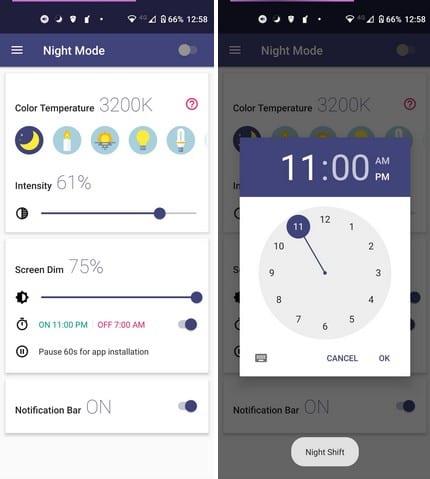
Filter plavog svjetla – Noćni način rada Night Shift aplikacija je jednostavna za korištenje. Kada je u pitanju odabir filtera plavog svjetla, možete birati između pet različitih opcija. Opcije će biti predstavljene ikonama kao što su Mjesec, Svijeća, Sunce i dvije žarulje. Dok dodirnete, aplikacija će primijeniti filtar plavog svjetla za tu opciju.
Koristite klizač da primijenite intenzitet filtra i koliko želite da filter zatamni vaš zaslon. Filtar možete primijeniti ručno ili možete zakazati da se filtar uključi i isključi u određeno vrijeme. Postoji i mogućnost privremenog pauziranja aplikacije na 60 sekundi. Pri dnu ćete također pronaći opciju imati ili ne na traci obavijesti , ikonu koja će vam pomoći da ručno uključite filtar.
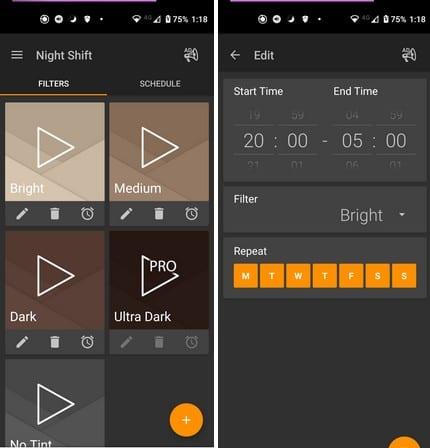
Night Shift Blue Light Filter radi malo drugačije od prve aplikacije. Na primjer, nema klizač, tako da možete podesiti intenzitet filtra. No, umjesto toga, nudi zasebne opcije kada je u pitanju intenzitet filtera. Možete birati između opcija kao što su:
U donjem desnom kutu vidjet ćete narančasti krug sa znakom plus. Ako želite stvoriti vlastiti filtar, ovdje to možete učiniti.
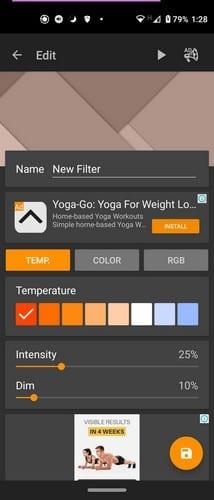
Nakon što svom novom filtru date naziv, morat ćete dodati stvari kao što su temperatura, boja i RGB. Kada dodirnete gumb za spremanje, novi filter će se pojaviti s ostalima na glavnoj stranici. Također postoji mogućnost da postanete Pro za 2,99 USD. Za tu cijenu dobivate doživotne besplatne nadogradnje, ultra tamni filtar, bez oglasa i više rasporeda.
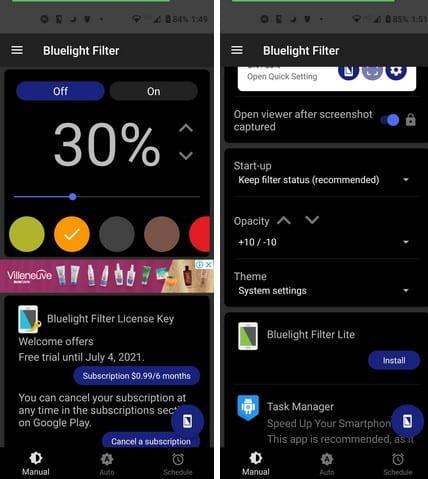
Bluelight filter za njegu očiju omogućuje vam da svom filteru dodate određenu boju. Možete birati između boja kao što su siva, smeđa, crvena, žuta, zelena. Aplikacija nudi druge opcije kao što je dodavanje prečaca na početnom zaslonu, prečaca statusne trake, snimanje zaslona bez filtera zaslona i podešavanje neprozirnosti filtra.
Da biste koristili sve značajke, morat ćete nadograditi na Premium, ali ako ste voljni pogledati jedan oglas, sve značajke možete koristiti besplatno deset dana. Također se možete prebaciti iz tamnog i svijetlog načina rada.
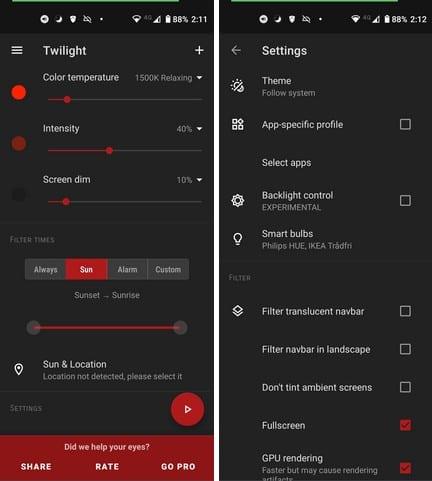
Aplikacija koja će vam ponuditi različite opcije je filter sumraka plavog svjetla za bolji san . Kada prvi put otvorite aplikaciju, vodi vas kroz kratak pregled kako plavo svjetlo može biti štetno i kako koristiti aplikaciju. Na glavnoj stranici aplikacije možete podesiti stvari kao što su temperatura boje, intenzitet, zatamnjenje zaslona i vrijeme filtriranja.
Uz ovu posljednju opciju, možete birati između Uvijek, Sunce, Alarm i Prilagođeno. Upotrijebite klizač koji se nalazi odmah ispod njega da postavite mjerač vremena na željeno vrijeme. Ostale opcije koje ćete pronaći uključuju:
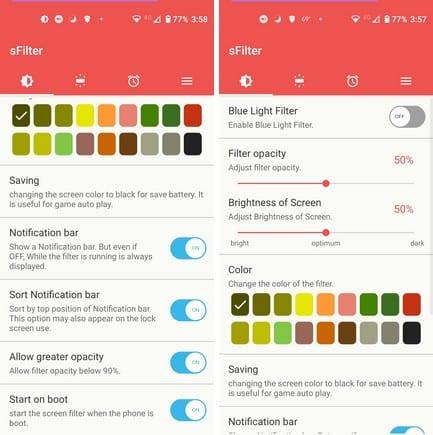
Posljednje, ali ne manje važno, imate sFilter Free Blue Light Filter . Kada prvi put otvorite aplikaciju, vidjet ćete opcije koje možete prilagoditi, kao što su kapacitet filtra, svjetlina zaslona i gumb za isključivanje i uključivanje. Postoje različite boje filtera koje možete izabrati, kao što su opcija štednje baterije, opcija Prikaži kontrolu na traci obavijesti, opcija kontrole na vrhu trake obavijesti, Dopusti veću neprozirnost i Start on Boot.
Na vrhu ćete vidjeti četiri kartice. Upravo ste pročitali što ima prva kartica, ali u drugoj se možete igrati s opcijama kao što su omogućavanje widgeta aplikacije, podešavanje veličine widgeta, Primjena efekata widgeta, Popravi položaj widgeta i gumb za kontrolu neprozirnosti filtera.
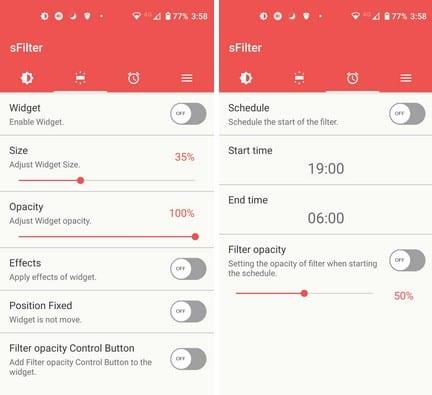
Na posljednjoj kartici pronaći ćete sve što vam je potrebno za postavljanje filtra prema rasporedu. Postoji i opcija za postavljanje neprozirnosti filtra. Kao što možete vidjeti, to je aplikacija koja je jednostavna za korištenje i koja vam daje dobar broj opcija da sve postavite baš onako kako želite.
Jedan od mnogih problema koje plavo svjetlo može uzrokovati je još teže spavanje. Plavo svjetlo će vas držati budnim kada je ideja da čitate bila potpuna suprotna. Korištenjem jedne od aplikacija na popisu pomoći ćete zaštititi svoj vid od štetnih stvari koje plavo svjetlo može uzrokovati. Čitate li puno noću? Podijelite svoje mišljenje u komentarima ispod, i ne zaboravite podijeliti članak s drugima na društvenim mrežama.
Počnite iznova i dajte svom Android uređaju novo ime. U tri jednostavna koraka vaš Android uređaj može imati drugo ime.
Evo kako izborniku za dijeljenje Androida možete dati više opcija za besplatno organiziranje aplikacija.
Zaslon vašeg telefona koji se gasi tijekom poziva je ponašanje koje namjerava spriječiti da slučajno pritisnete bilo koju tipku.
Besplatno promijenite brzinu bilo kojeg videa na Androidu pomoću ove korisne aplikacije. Dodajte efekt usporenog i brzog premotavanja u isti videozapis.
Dajte svom videozapisu potrebnu brzinu uz ove besplatne Android aplikacije. Birajte između pet aplikacija za uređivanje videa.
Posljednjih nekoliko godina nisu bile previše ljubazne prema Motoroli. Ne samo da su neutralizirani na višem dijelu spektra, već se također suočavaju s oštrom konkurencijom u srednjem rasponu…
Što učiniti kada Android ne prihvaća vaš PIN ili uzorak iako znate da koristite ispravan? Koristite ovaj vodič.
Upotrijebite svoju Motorolas opciju čuvara zaslona i preskočite instaliranje druge aplikacije na svoj Android uređaj.
Dajte svojoj slici pozadinu koju zaslužuje tako da promijenite pozadinu s jednom od ovih besplatnih Android aplikacija.
Pogledajte kako možete promijeniti zadani preglednik na različitim Android uređajima uz ovaj vodič.
Pogledajte kako novim i već instaliranim aplikacijama možete dati privremeno dopuštenje svom Android uređaju.
Izbjegnite automatsko ispravljanje riječi automatskim dodavanjem riječi u rječnik. Evo koraka koje treba slijediti.
Je li vaš Android spor? Evo kako vidjeti što zauzima toliko prostora i kako se toga riješiti.
Besplatno koristite najbolji mogući Android file explorer. Evo nekih koji bi vam se mogli svidjeti.
Zabavite se sa svojim slikama i pretvorite ih u zabavne crtiće uz ove besplatne Android aplikacije.
Slučajno brisanje fotografija s telefona može biti muka. Ne samo da to znači da biste mogli izgubiti vrijednu uspomenu (ili onaj omiljeni selfie iz kupaonice
Saznajte što je način rada u zrakoplovu i kako ga uključiti za Windows, Android i iPadOS.
Otkrijte kako je jednostavno ukloniti WiFi mrežu sa svog Android uređaja.
Volite li čitati noću? Isprobajte jedan od ovih filtera plavog svjetla kako biste zaštitili svoj vid.
Isprobajte ove korisne savjete kada mikrofon na vašem Android uređaju ne radi. Jednostavni savjeti koji se lako slijede.
Nakon što rootate svoj Android telefon, imate potpuni pristup sustavu i možete pokretati mnoge vrste aplikacija koje zahtijevaju root pristup.
Tipke na vašem Android telefonu ne služe samo za podešavanje glasnoće ili buđenje zaslona. Uz nekoliko jednostavnih podešavanja, mogu postati prečaci za brzo fotografiranje, preskakanje pjesama, pokretanje aplikacija ili čak aktiviranje značajki za hitne slučajeve.
Ako ste ostavili laptop na poslu i imate hitan izvještaj koji trebate poslati šefu, što biste trebali učiniti? Upotrijebiti svoj pametni telefon. Još sofisticiranije, pretvorite svoj telefon u računalo kako biste lakše obavljali više zadataka istovremeno.
Android 16 ima widgete za zaključani zaslon koje vam omogućuju promjenu zaključanog zaslona po želji, što ga čini mnogo korisnijim.
Android način rada Slika u slici pomoći će vam da smanjite videozapis i gledate ga u načinu rada slika u slici, gledajući videozapis u drugom sučelju kako biste mogli raditi i druge stvari.
Uređivanje videa na Androidu postat će jednostavno zahvaljujući najboljim aplikacijama i softveru za uređivanje videa koje navodimo u ovom članku. Pobrinite se da ćete imati prekrasne, čarobne i elegantne fotografije za dijeljenje s prijateljima na Facebooku ili Instagramu.
Android Debug Bridge (ADB) je moćan i svestran alat koji vam omogućuje mnoge stvari poput pronalaženja logova, instaliranja i deinstaliranja aplikacija, prijenosa datoteka, rootanja i flashanja prilagođenih ROM-ova te stvaranja sigurnosnih kopija uređaja.
S aplikacijama s automatskim klikom. Nećete morati puno raditi prilikom igranja igara, korištenja aplikacija ili zadataka dostupnih na uređaju.
Iako ne postoji čarobno rješenje, male promjene u načinu punjenja, korištenja i pohranjivanja uređaja mogu uvelike usporiti trošenje baterije.
Telefon koji mnogi ljudi trenutno vole je OnePlus 13, jer osim vrhunskog hardvera, posjeduje i značajku koja postoji već desetljećima: infracrveni senzor (IR Blaster).



























